Mezu hau EAEko ikastetxe publikoen kasuan oinarrituta dago.
Luberri Linux instalatuta baduzu ikastetxeko ordenagailuren batean eta ordenagailu horretatik kontrolatu nahi baduzu domeinuko zerbitzaria (terminal server) hau da egin dezakezuna:
Abiatu Aplikazioak > Internet > Remmina
 |
| Mezua idazteko unean Luberrik Remmina 1.4.2 bertsioa darabil. |
Urrutiko ordenagailuak kontrolatzeko hiru protokolo erabiltzen ditu:
- RDP (Remote Desktop Protocol) Windowsak kontrolatzeko
- VNC eta SSH Linuxak kontrolatzeko.
Kasu honetan ikastetxeko zerbitzaria Windows Server denez RDP protokoloa erabiliko dugu.
Ordenagailu horretatik behin edo oso noizbehinka erabili nahi baduzu zuzenean RDPren ondoan idatzi zerbitzariaren IPa.
Zerbitzariaren IPa gogoratzen ez baduzu kontsultatu dezakezu paneleko konexioaren ezaugarriak (ikastetxean zaudela, jakina):
DNS atalean bi helbide agertuko zaizkizu:
- 8 zenbakiz bukatzen dena ZOR B izango da, Active Direktory kudeatzen duena (erabiltzaileak, taldeak, ordenagailuak...). H
- 1 zenbakiz bukatzen dena ZOR A izango da, datuak gordetzen dituena. Bertatik esate baterako kontrola dezakezu karpeten baimenak.
Esan bezala, behin sartzeko aski duzu RDPren ondoan behar duzun zerbitzariaren IPa sartu eta, proposatzen duen zertifikazioa onartuta, eskatuko dizun erabiltzailearen izena eta pasahitza sartu eta domeinuaren izena zehaztea (minuskulaz eta luzapenarekin, adib. h000000.net).
Normalean erabiltzen duzun ordenagailuan bazaude komeni zaizu zerbitzarien datuak gordeta mantentzea. Horretarako goiko paneleko + sakatuko dugu.
Eta agertzen zaigun fitxa beteko dugu dagozkion datuekin:
Segundo batzuetan konexioa aktibatuko da. Komeni da 1- zerbitzariaren pantaila Remminaren leihora doitzea eta 2- Remmina maximizatu eta pantaila osora hedatzea.
Remminaren leihoa minimizatzeko goian agertzen den marra zuria klikatu menua zabaltzeko eta beheko irudian ikusten den ikurra sakatu.
ZOR A konfiguratu dugun moduan egin dezakezu ZOR B ekipoarekin eta horrela geratuko da eskaintza behar duzunean erabiltzeko prest.




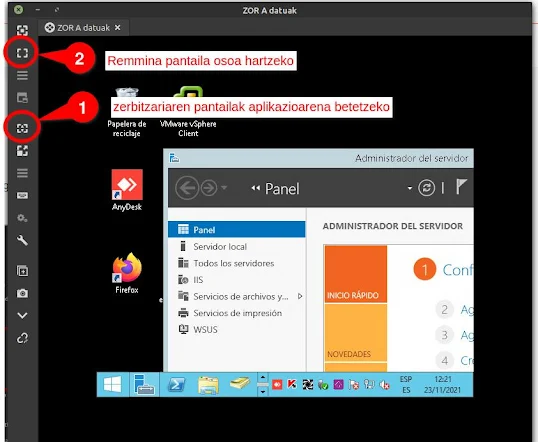


iruzkinik ez:
Argitaratu iruzkina